Dreamweaver cs5表单如何设置6位数的密码
网站登录需要密码,使用Dreamweaver创建表单的时候,该怎么设置6位数的密码呢?很多小伙伴都还不知道吧!不知道没关系,今天为了帮助大家,特地亲自演示了一下Dreamweaver cs5表单如何设置6位数的密码,希望大家可以学会。
1、首先我们打开我们的Dreamweaver cs5软件
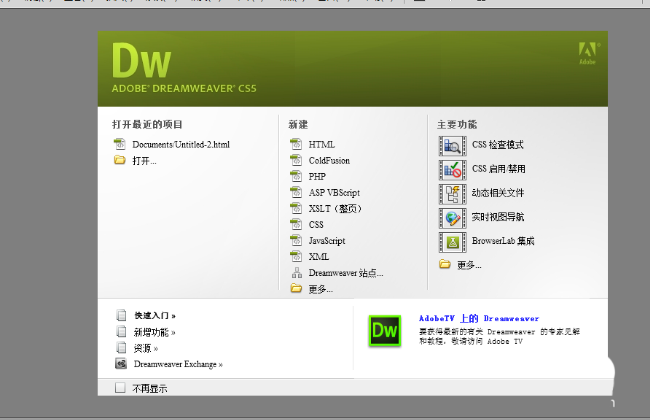
2、新建一个空白的HTM
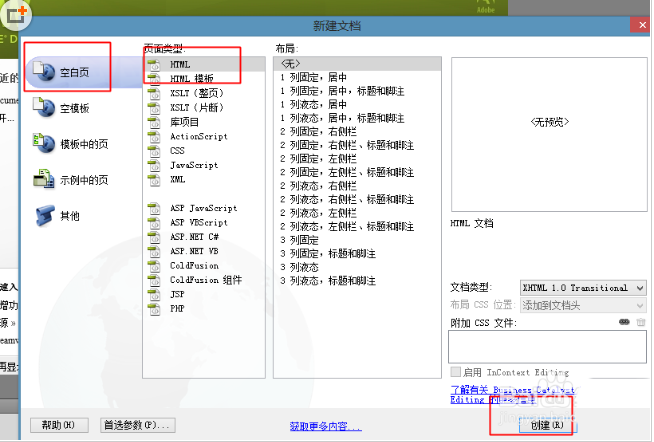
3、找到右边的表单--文本字段
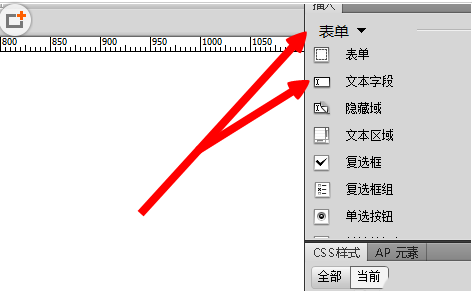
4、我们输入id为username,标签为密码:其他的默认
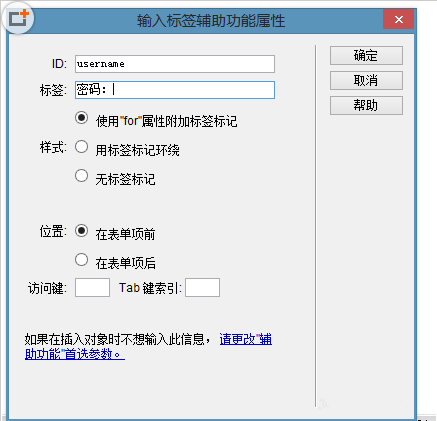
[!--empirenews.page--]
5、选中这框找到下边的密码
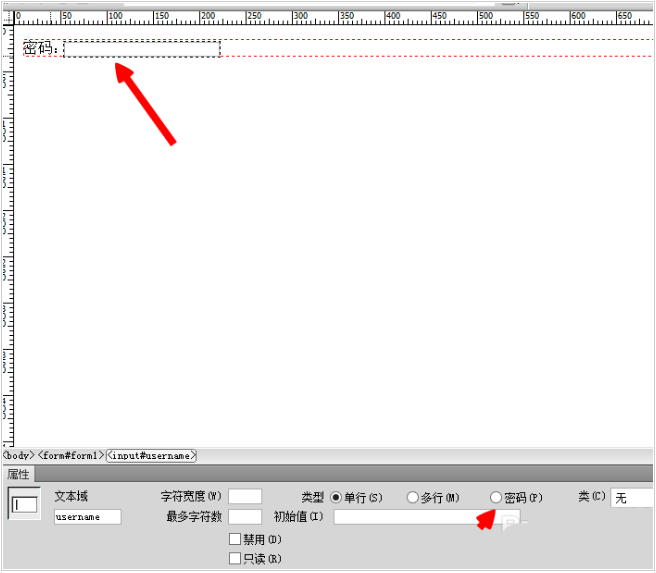
6、我们保存一下,然后我们输入东西的时候,就是和我们在网上输入密码,不被别人看见一样的。
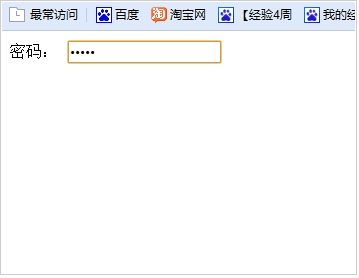
7、这里还有设置,我们把数值只能输入6个试试
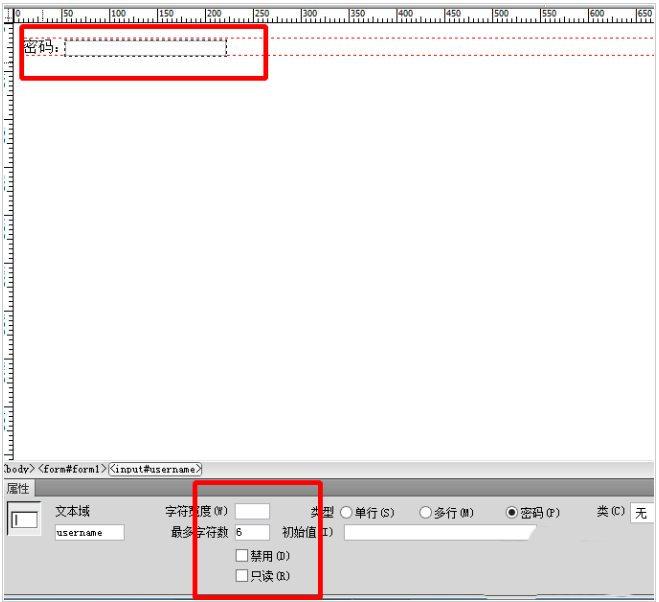
8、我们看一下,设置好了之后,我们点击输入只能输入6个,就是字数限制
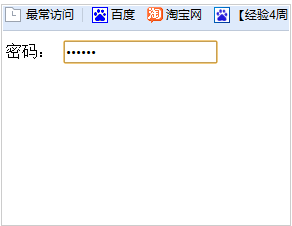
以上就是小编今天分享给大家的Dreamweaver表单中设置6位数密码的教程,希望大家喜欢,请继续关注系统天地。









 苏公网安备32032202000432
苏公网安备32032202000432